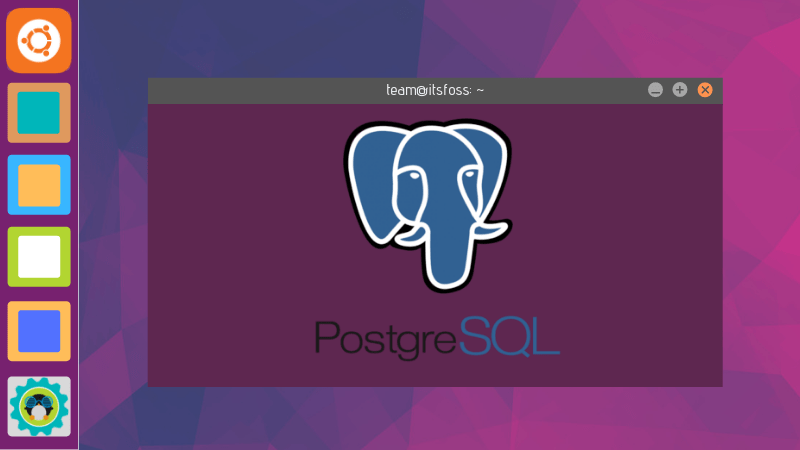En este tutorial, usted aprenderá cómo instalar y utilizar la fuente abierta de base de datos PostgreSQL en Ubuntu Linux.
PostgreSQL (o Postgres) es un potente, gratuito y de fuente abierta de bases de datos relacionales (sistema de gestión deRDBMS) que tiene una sólida reputación por su confiabilidad, robustez y rendimiento. Está diseñado para manejar varias tareas, de cualquier tamaño. Es multiplataforma, y la base de datos predeterminada para macOS Servidor.
PostgreSQL puede ser la herramienta adecuada para usted si usted es un fan de un simple uso de base de datos SQL manager. Es compatible con SQL estándares y ofrece características adicionales, además de ser fuertemente extensible por el usuario, el usuario puede agregar tipos de datos, funciones, y hacer muchas más cosas.
Anteriormente he hablado de la instalación de MySQL en Ubuntu. En este artículo, voy a mostrar cómo instalar y configurar PostgreSQL, para que usted esté listo para usarlo para adaptarse a lo que sus necesidades pueden ser.

Instalación de PostgreSQL en Ubuntu
PostgreSQL está disponible en Ubuntu repositorio principal. Sin embargo, como muchas otras herramientas de desarrollo, puede que no sea la última versión.
En primer lugar comprobar el PostgreSQL versión disponible en los repositorios de Ubuntu usando este apt comando en el terminal:
apt show postgresqlEn mi Ubuntu 18.04, se demostró que la versión de PostgreSQL es la versión 10 (10+190 significa versión 10), mientras que PostgreSQL versión 11 ya está liberado.
Package: postgresql Version: 10+190 Priority: optional Section: database Source: postgresql-common (190) Origin: Ubuntu
Basándose en esta información, usted puede hacer su mente si desea instalar la versión disponible de Ubuntu o desea obtener la última versión de PostgreSQL.
Te voy a mostrar dos métodos para usted.
Método 1: Instalar PostgreSQL desde los repositorios de Ubuntu
En la terminal, utilice el siguiente comando para instalar PostgreSQL
sudo apt update
sudo apt install postgresql postgresql-contribIntroduzca su contraseña cuando se le preguntó y usted debe tener instalado en un par de segundos/minutos, dependiendo de tu velocidad de internet. Hablando de eso, siéntase libre de comprobar varias ancho de banda de red en Ubuntu.
¿Qué es postgresql-contrib?
El postgresql-contrib o la contrib paquete consta algunas utilidades adicionales y funcionalidades que no son parte del núcleo paquete PostgreSQL. En la mayoría de los casos, es bueno tener la contrib instalado el paquete junto con el nucleo de PostgreSQL.
Método 2: Instalar la última versión 11 de PostgreSQL en Ubuntu
Para instalar PostgreSQL 11, usted necesita agregar el oficial de PostgreSQL repositorio en sus fuentes.lista, agregue su certificado y, a continuación, instalarlo desde allí.
No te preocupes, no es complicado. Sólo tienes que seguir estos pasos.
Agregar la clave GPG primero:
wget --quiet -O - https://www.postgresql.org/media/keys/ACCC4CF8.asc | sudo apt-key add -Ahora añadir el repositorio con el siguiente comando. Si estás usando Linux Mint, usted tendrá que reemplazar manualmente el `lsb_release -cs` de Ubuntu, la versión de Mint está basada en los.
sudo sh -c 'echo "deb http://apt.postgresql.org/pub/repos/apt/ `lsb_release -cs`-pgdg main" >> /etc/apt/sources.list.d/pgdg.list'Todo está listo ahora. Instalar PostgreSQL con los siguientes comandos:
sudo apt update
sudo apt install postgresql postgresql-contribPostgreSQL aplicación de interfaz de usuario
Usted también puede instalar una aplicación de interfaz de usuario (pgAdmin) para la gestión de bases de datos PostgreSQL:
sudo apt install pgadmin4
La Configuración De PostgreSQL
Usted puede comprobar si PostgreSQL se ejecuta mediante la ejecución de:
service postgresql statusA través de la servicio comando también puede inicio, parada o reiniciar postgresql. Escribir en el servicio de postgresql y presionando Entrar debe de salida de todas las opciones. Ahora, a los usuarios.
Por defecto, PostgreSQL crea un usuario especial postgres que tiene todos los derechos. Para usar PostgreSQL, usted primero debe iniciar sesión en esa cuenta:
sudo su postgresSu pronta debe cambiar a algo similar a:
(email protected):/home/ubuntu$ Ahora, ejecute el PostgreSQL Shell con la utilidad psql:
psqlSe le solicitará con:
postgress=# Usted puede escribir en q a dejar de fumar y ? para ayuda.
Para ver todas las tablas existentes, escriba:
lLa salida será similar a este (pulse la tecla q para salir de este punto de vista):
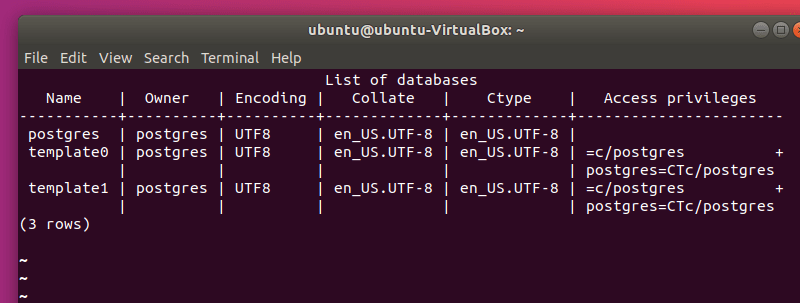
Con du usted puede mostrar la Los usuarios de PostgreSQL:
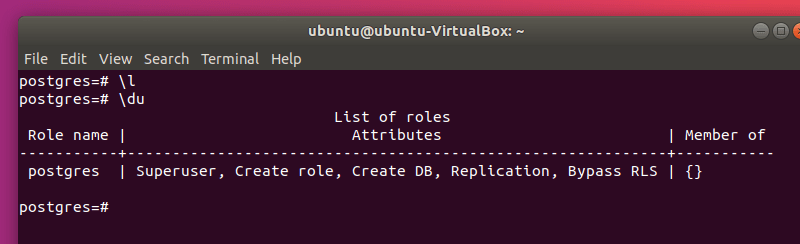
Usted puede cambiar la contraseña de cualquier usuario (incluyendo postgres) con:
ALTER USER postgres WITH PASSWORD 'my_password';Nota: Reemplazar postgres con el nombre del usuario y mi_contraseña con el querido contraseña. También, no se olvide de la ; (semicolumn) después de cada instrucción.
Se recomienda que crear otro usuario (es una mala práctica para utilizar el valor predeterminado postgres de usuario). Para ello, utilice el comando:
CREATE USER my_user WITH PASSWORD 'my_password';Si ejecuta duverá , sin embargo, que mi_usuario no tiene atributos todavía. Vamos a agregar De superusuario para ello:
ALTER USER my_user WITH SUPERUSER;Usted puede eliminar usuarios con:
DROP USER my_user;A registro en como otro usuario, cierre el símbolo del sistema (q) y, a continuación, utilice el comando:
psql -U my_userPuede conectarse directamente a una base de datos con la -d bandera:
psql -U my_user -d my_dbUsted debe llamar a la PostgreSQL usuario de la misma como otro usuario existente. Por ejemplo, mi uso es ubuntu. Para iniciar la sesión, desde el terminal que yo uso:
psql -U ubuntu -d postgresNota: Debe especificar una base de datos (por defecto se intente conectar a la base de datos con el mismo nombre que el usuario ha iniciado la sesión como).
Si usted tiene un error:
psql: FATAL: Peer authentication failed for user "my_user"Asegúrese de que está iniciando sesión como el usuario correcto y editar /etc/postgresql/11/main/pg_hba.conf con derechos de administrador:
sudo vim /etc/postgresql/11/main/pg_hba.conf Nota: Reemplazar 11 con su versión (por ejemplo, 10).
Aquí, reemplace la línea:
local all postgres peerCon:
local all postgres md5A continuación, reinicie PostgreSQL:
sudo service postgresql restartEl uso de PostgreSQL es el mismo como el uso de cualquier otro SQL tipo de base de datos. No voy a entrar en los comandos específicos, ya que este artículo es acerca de conseguir que se inició con un trabajo de instalación. Sin embargo, aquí es un muy útil gist para referencia! También, la página man (hombre psql) y la documentación son muy útiles.
El Ajuste De
La lectura de este artículo ha esperemos que los guió a través del proceso de instalación y preparación de PostgreSQL en un sistema Ubuntu. Si usted es nuevo a SQL, usted debe leer este artículo para saber las órdenes básicas de SQL: